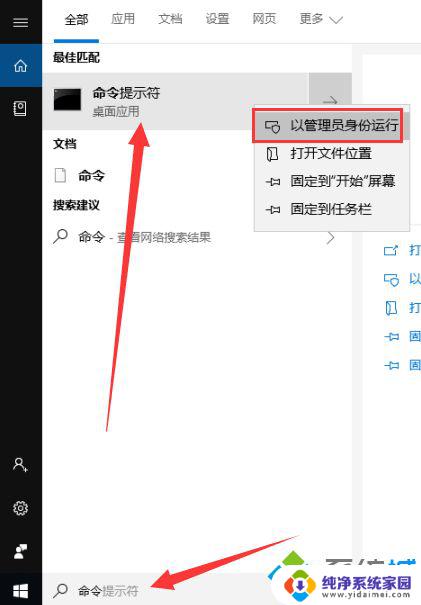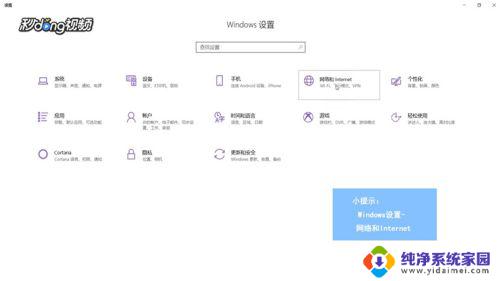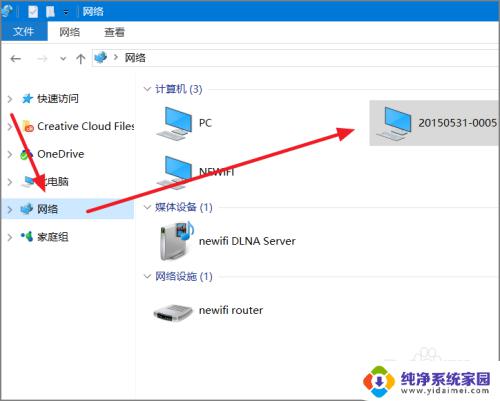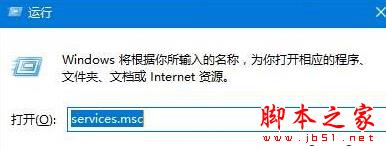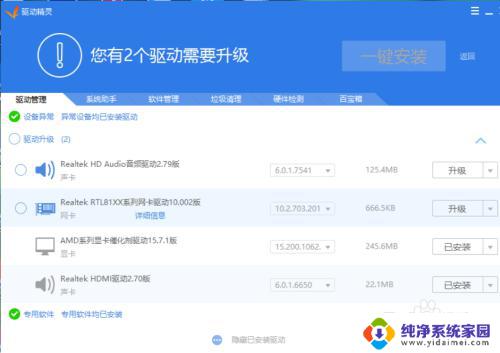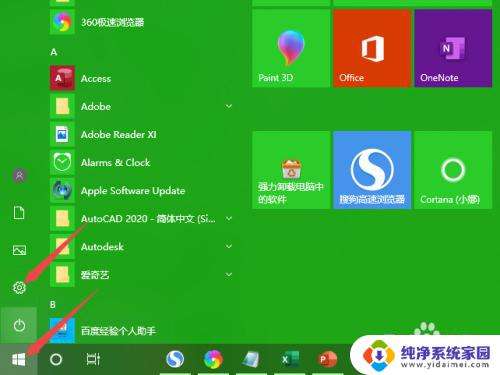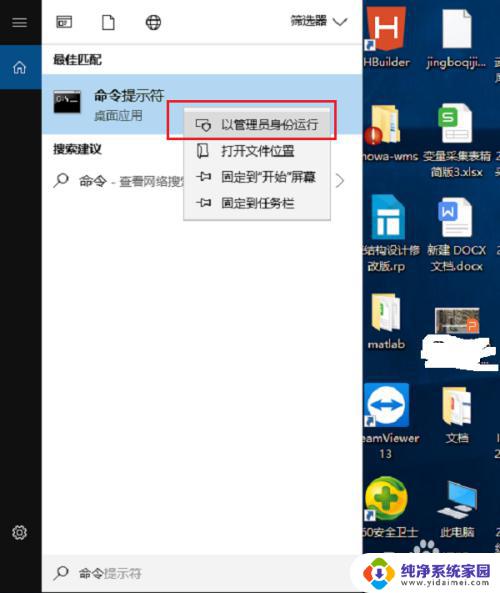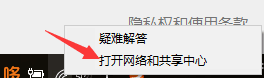windows10无法联网 win10电脑无法上网的三种解决方案
windows10无法联网,在当今信息高速发展的时代,互联网已经成为了人们生活中不可或缺的一部分,有时我们会遇到一些突发的问题,比如Windows10电脑无法上网。在这种情况下,我们需要及时解决这个问题,以确保我们的工作和生活不受干扰。针对这个问题,有三种解决方案可以帮助我们重新恢复上网功能。接下来我将详细介绍这三种解决方案,以便我们能够迅速解决这个困扰我们的问题。
1.在小娜的搜索框中输入【命令提示】符,然后右击【命令提示符】】选择【以管理员身份运行】。
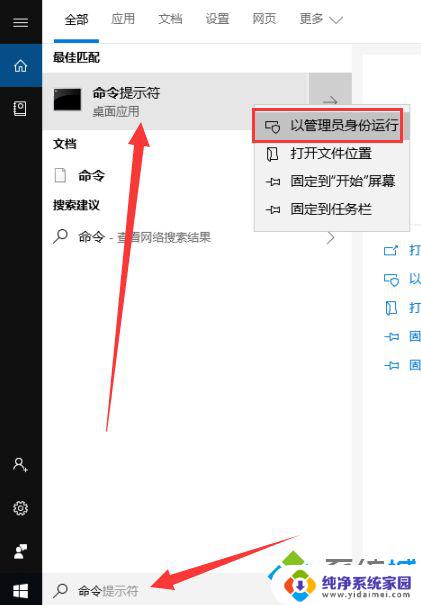
2.然后输入【 Netsh winsock reset】命令,按Enter确定。
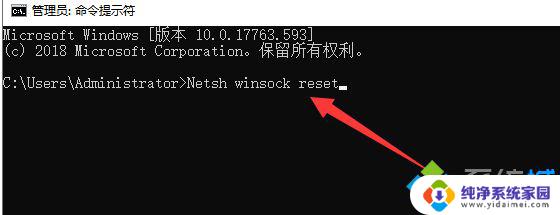
3.完成后,继续输入【 netsh advfirewall reset】,然后按Enter,接着重启电脑看看网络是否正常。
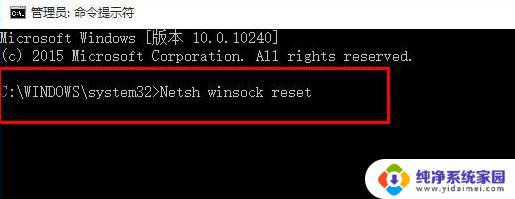
方法2:注册表设置
1、同时按下win+R快捷键,运行窗口中输入【regedit】命令。回车打开注册表编辑器。然后根据路径依次展开HEKY-CURRENT-USERSoftwaremicrosoftSystemCertificates
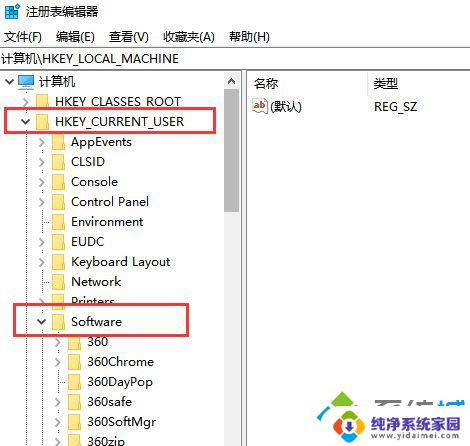
2.找到【Root】文件夹,右键单击并选择删除。
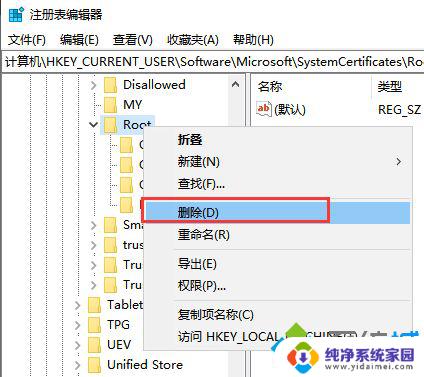
3.如果【Root】下还有其他残余密钥,请将它们一起删除掉。
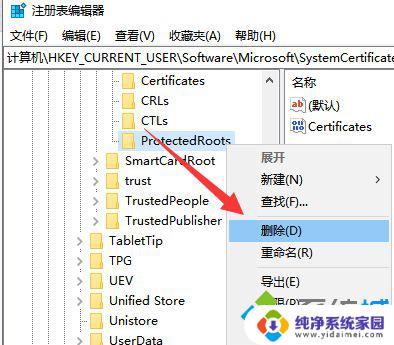
方法3:如果无法打开所有网页,则可以尝试安装协议来解决
1.单击右下角的网络图标,然后选择【网络和Internet设置】。
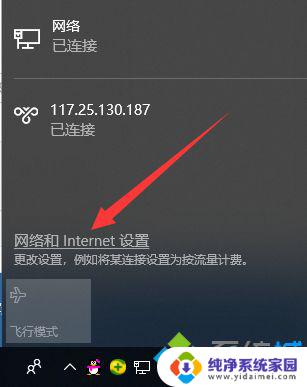
2.单击以太网,然后单击右侧【更改适配器选项】。
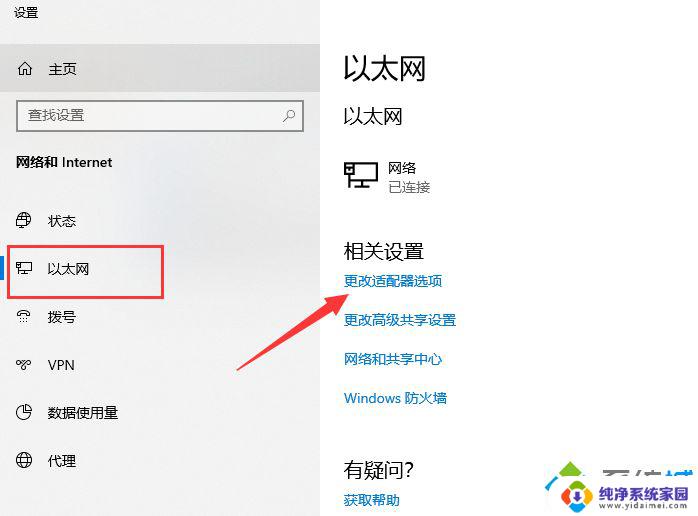
3.右键单击您当前正在使用的网络,然后选择【属性】。
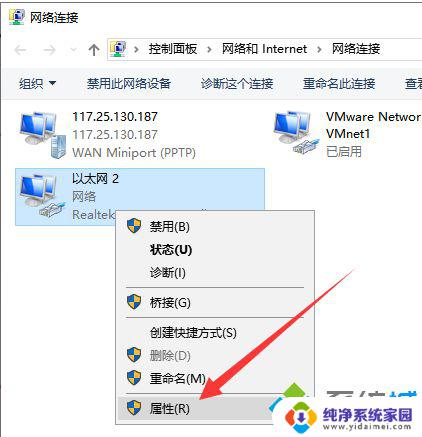
4.单击选中【Microsoft网络适配器多路传达器协议】,然后单击【安装】。
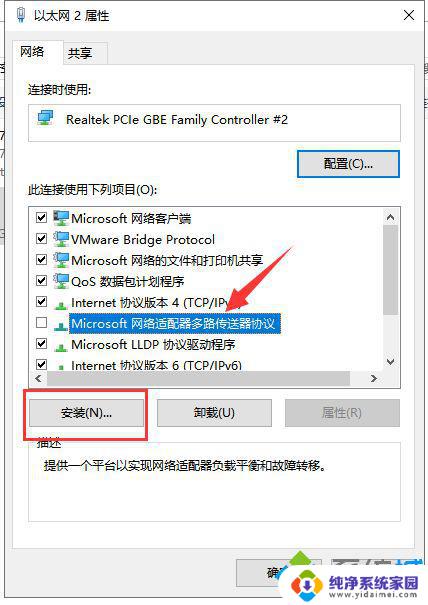
5.在出现的窗口中选择【协议】,然后单击【添加】,然后重启电脑就可以上网了。
以上就是关于Windows 10无法连接网络的全部内容,如果有出现相同情况的用户,可以按照小编的方法进行解决。